计算机概念 - 高级电子邮件功能
电子邮件提供许多高级功能,包括发送附件,如文档、视频、图像、音频等。除此之外,您还可以通过拼写检查、地址簿等功能校对您的邮件。
通过电子邮件发送文档
我们可以通过发送和接收电子邮件与人交流。要发送带有文档作为附件的电子邮件,请按照以下步骤操作 −
步骤 1 −撰写一封邮件,提供邮件的"收件人"地址、"主题"和"正文",然后单击附件()按钮并选择"从计算机附加文件"选项,以便将文档添加到邮件中。
步骤 2 −在打开的窗口中,浏览要发送的文档并单击"打开"按钮。
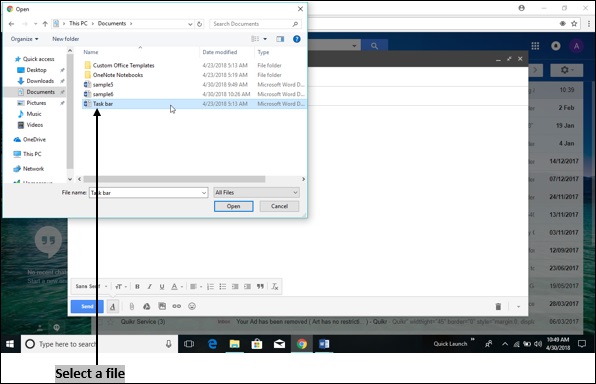
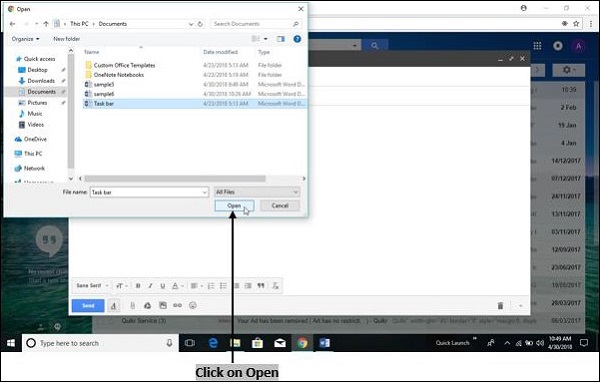
步骤 3 − 文档已上传并将成为该邮件的附件。最后点击"发送"按钮将邮件发送给收件人。
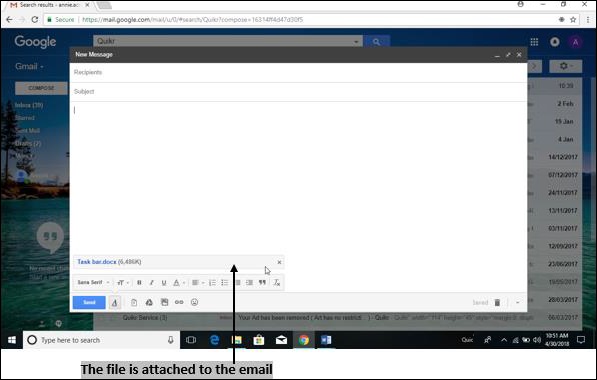
激活拼写检查
激活拼写检查有助于避免在插入邮件正文时出现拼写错误。它包括以下步骤 −
步骤 1 − 通过提供邮件的"收件人"地址、"主题"和"正文"来开始撰写或创建邮件。
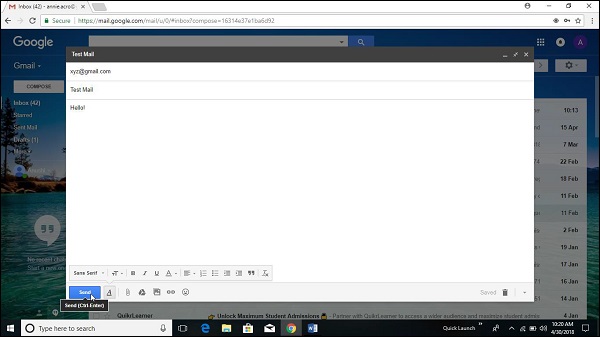
步骤 2 −第二步是"右键单击"鼠标并选择"拼写检查",然后从显示的列表中选择"检查文本字段的拼写",然后激活拼写检查功能。
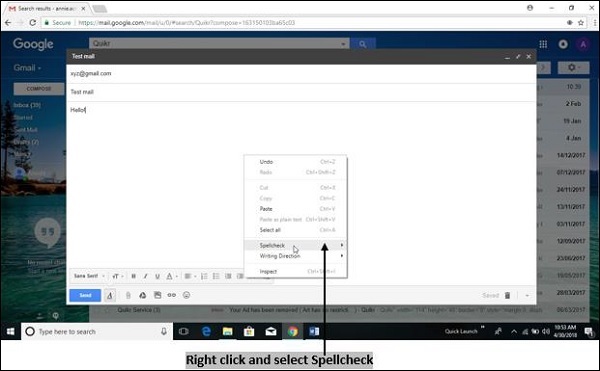
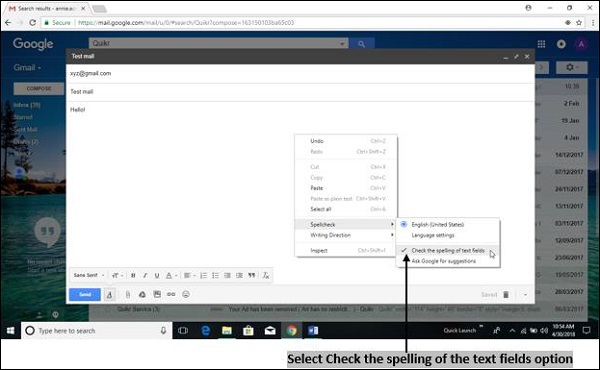
使用地址簿
地址簿有助于添加收件人地址以供将来参考。无需反复输入地址,这有助于从地址簿中包含收件人地址。该过程包括以下步骤。
步骤 1 −转到网页右上角的"设置",然后从下拉列表中选择"设置"。
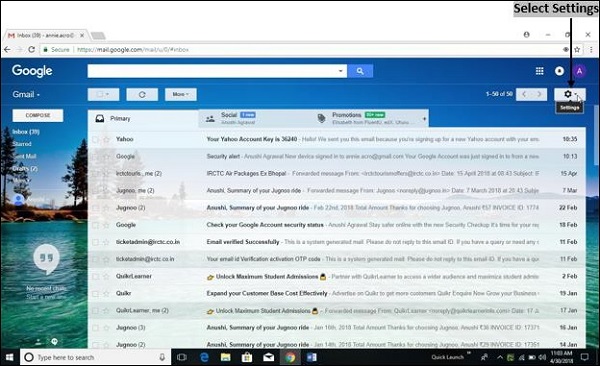
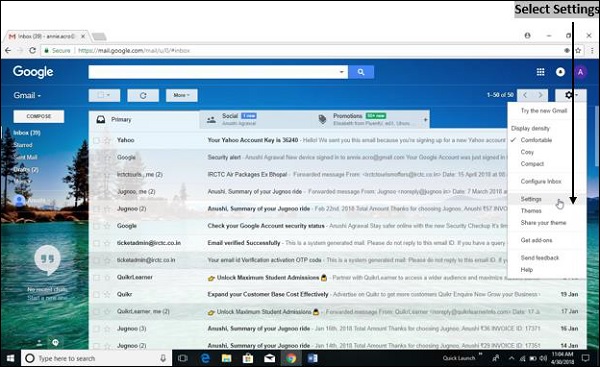
步骤 2 −单击"撰写电子邮件"选项卡并勾选"自动将新收件人添加到联系人"复选框,现在新地址已添加到联系人或地址簿中。
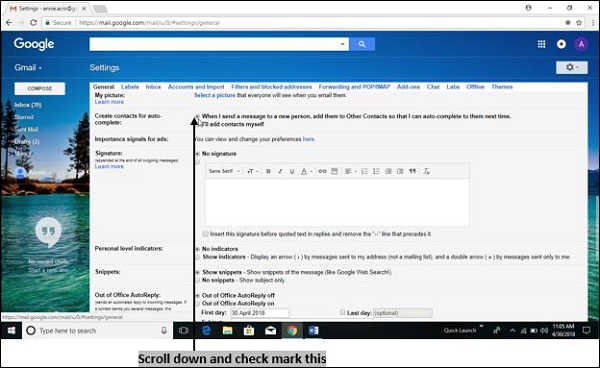
将软拷贝作为附件发送
软拷贝是存储在计算机中的数字文档或文件,不同于纸张或笔记本等书面或印刷文档。附加软拷贝类似于将文档附加到邮件。所涉及的步骤如下。
步骤 1 −撰写邮件,提供邮件的"收件人"地址、"主题"和"正文",然后点击附件(![]() )按钮并选择"从计算机附加文件"选项,以便将文档的软拷贝添加到邮件中。
)按钮并选择"从计算机附加文件"选项,以便将文档的软拷贝添加到邮件中。
步骤 2 −在打开的窗口中,选择您需要发送的文档或文件,然后单击"打开"按钮。
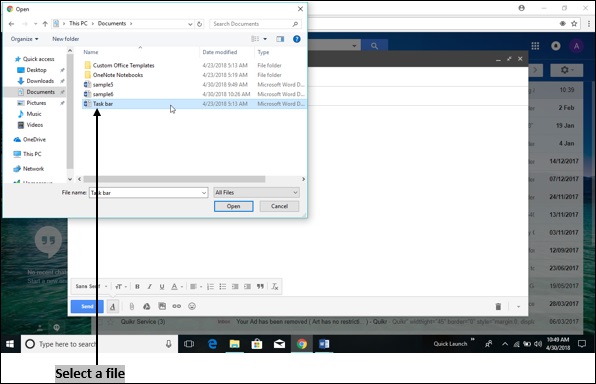
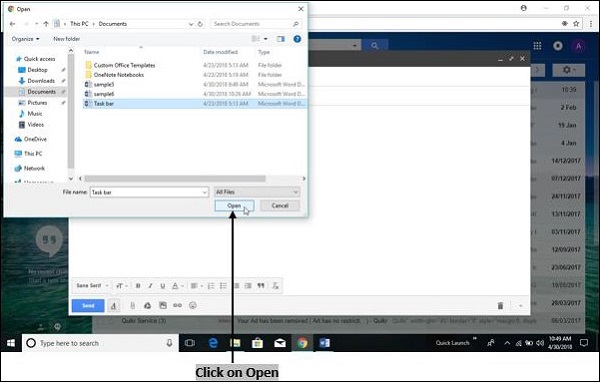
步骤 3 − 将文档或文件附加到邮件后,单击"发送"按钮将邮件发送给收件人。
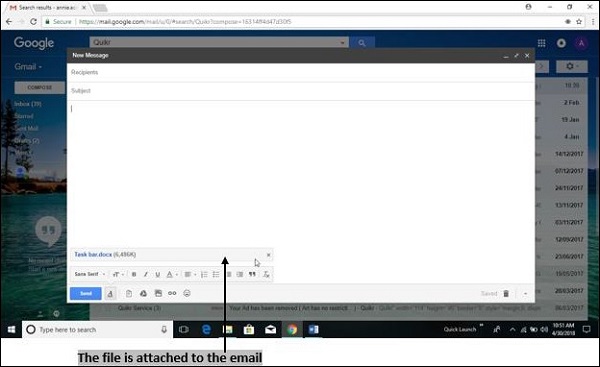
处理垃圾邮件
垃圾邮件是存储不需要的或可疑邮件的文件夹。
将电子邮件标记为垃圾邮件
我们可以使用以下步骤将电子邮件标记为垃圾邮件。
步骤 1 −选择要移至垃圾邮件文件夹的电子邮件,然后单击"移至"选项。
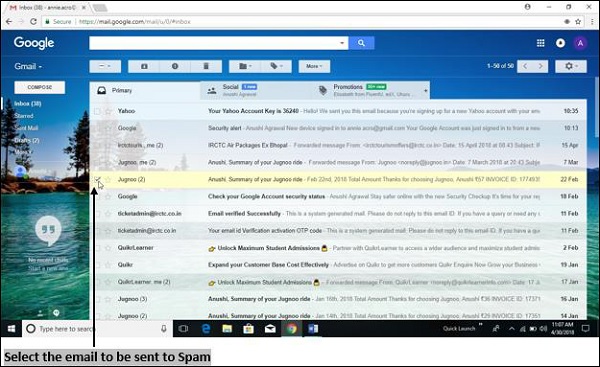
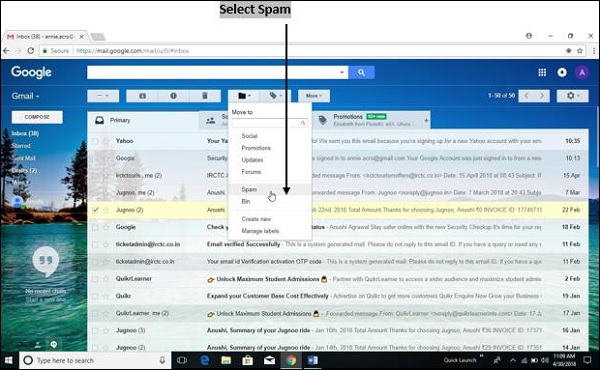
步骤 2 − 从显示的菜单中,单击以下任一选项。
报告垃圾邮件 −不受欢迎/未经邀请/未经请求的电子邮件。
报告被黑客入侵的帐户 − 来自不常见或不正常的联系人的电子邮件。
报告网络钓鱼帐户 − 来自授权关注的电子邮件,但实际上旨在诈骗个人信息。
不是我的邮件 − 发送给其他人的电子邮件。
步骤 3 −现在,当您检查垃圾邮件文件夹时,您可以看到标记为垃圾邮件的邮件已添加到垃圾邮件文件夹中。
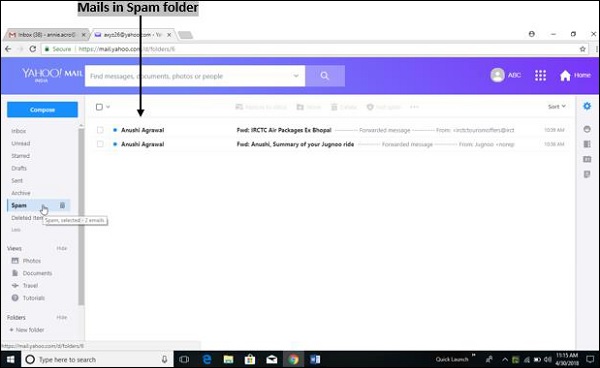
将电子邮件标记为非垃圾邮件
我们可以使用以下步骤将电子邮件标记为非垃圾邮件。
步骤 1 − 转到垃圾邮件文件夹并标记您不想在垃圾邮件文件夹中显示的邮件。
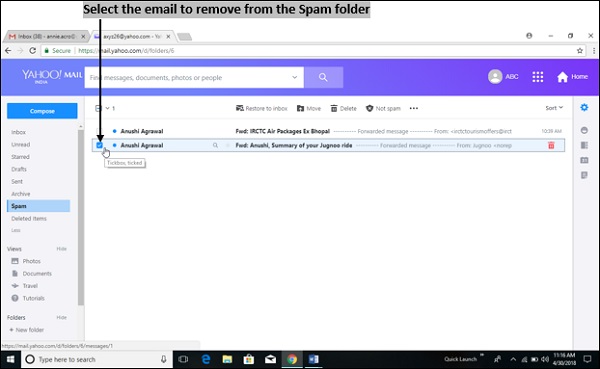
步骤 2 −点击页面顶部的"非垃圾邮件"选项。
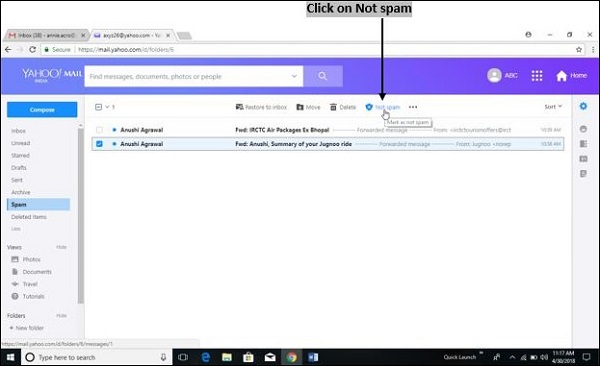
步骤 3 − 现在转到"收件箱",您可以看到从垃圾邮件文件夹中删除的电子邮件已移至"收件箱"文件夹。
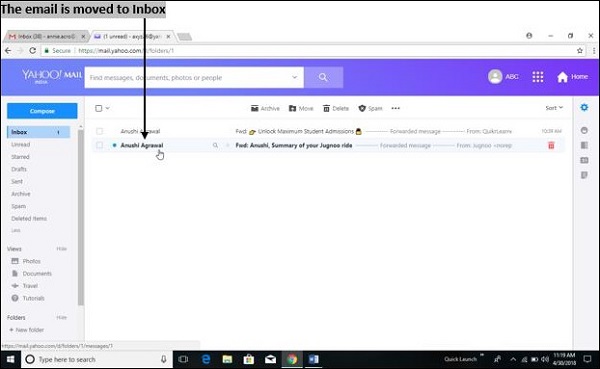
 computer_concepts_communication_collaboration.html
computer_concepts_communication_collaboration.html


